A : 공유기, 자동 IP 설정 (서버), Windows 10
B : 고정 IP (클라이언트)
B -> A 접근 후 출력
공유기 : ipTIME A2004NS,
프린터 : SINDOH N606
192.168.0.1 접속

192.168.0.1 페이지
관리도구 클릭
고급 설정 -> 특수기능 -> DDNS 설정

호스트 이름, testtest.iptime.org
사용자 ID, 사용중인 이메일 주소
사용자 암호, 알아서 입력

이후 등록 클릭
다른 사용자의 이름이라 나오면 이미 있는 이름이므로 다른이름으로 바꿀 것

정상 등록
포트포워드 설정
NAT/라우터 관리 -> 포트포워드 설정

내부 IP 주소 : 공유할 컴퓨터 IP 입력
규칙 이름 : 마음대로(나중에 포트 이름에 넣어야 함)
외부, 내부 포트 : 9100 (프린터 포트)

프린트 공유 완료
클라이언트 공유 프린터 등록
제어판 -> 장치 및 프린터 보기

프린터 추가 클릭

원하는 프린터가 목록에 없습니다 클릭

TCP/IP 주소 또는 호스트 이름으로 프린터 추가 클릭

다음과 같이 설정
장치 유형 : TCP/IP 장치
호스트 이름 또는 IP 주소 : 공유기 호스트 아이디 입력 (ID.iptime.org)
포트 이름 : ipTIME 포트포워드 규칙 이름
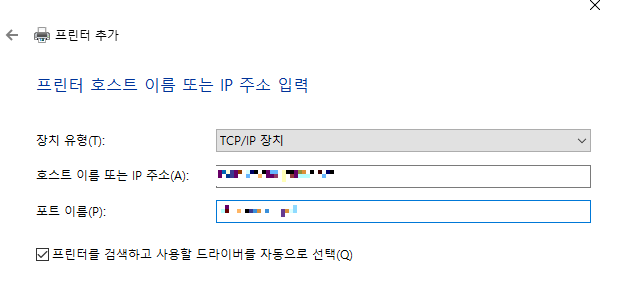
다음 클릭
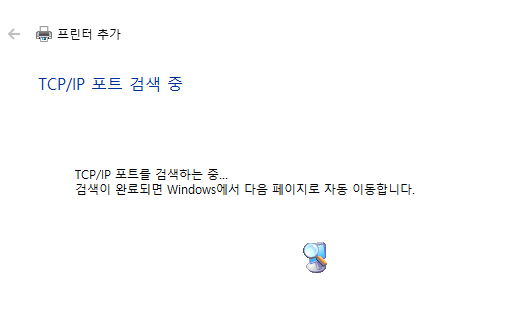
조금 기다려야함
추가 정보 입력

사용자 지정 -> 설정 클릭 후
포트 이름, IP 주소, 포트 번호 확인

다음 클릭

프린터 드라이버 추가

기존 드라이버 사용
설치가 안돼있으면 미리 깔아두는게 좋음

자신이 알아볼 수 있는 프린터 이름 입력

다음 클릭


출처
https://m.blog.naver.com/acromedia/220836240442
서로 다른 ip주소에서 네트워크 프린터 공유하기
서로 다른 ip주소에서 네트워크 프린터 공유하기 제목이 이해가 안 가는 분들을 위해 부연 설명을 드릴게요...
blog.naver.com
https://lightinglife.tistory.com/180
[윈도우 10] 외부 네트워크에서 프린터 원격으로 연결하여 인쇄하기
집에서는 같은 네트워크에 연결되어 있어 인쇄를 하는데 별 문제가 없습니다. 왜냐하면 같은 아이피 주소 대역에 연결이 되어 있기 때문에, 네트워크 검색만 해서 간단하게 연결할 수 있습니다.
lightinglife.tistory.com
'윈도우, 컴퓨터' 카테고리의 다른 글
| PUTTY EUC-KR 적용하기 (0) | 2021.11.02 |
|---|---|
| VSC 정규 표현식, 정규식, regex, regular expression (0) | 2021.11.02 |
| tcping 사용 방법 | 포트 번호 핑 날리기 (0) | 2021.10.21 |
| cmd, ssh 원격접속 오류 WARNING: REMOTE HOST IDENTIFICATION HAS CHANGED! (0) | 2021.10.21 |